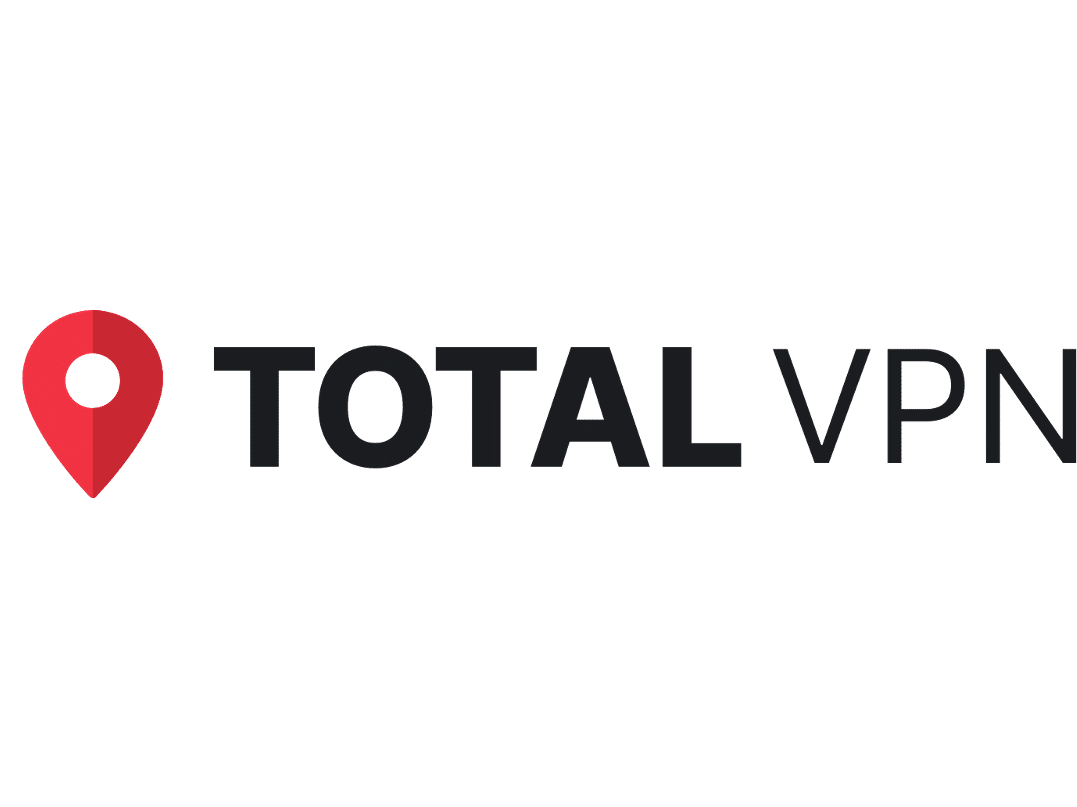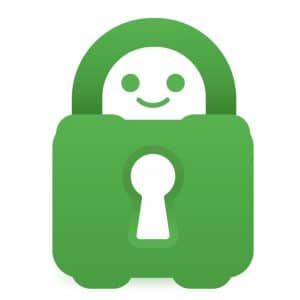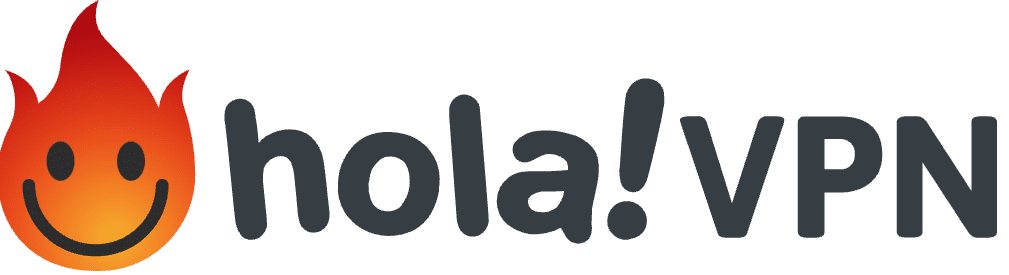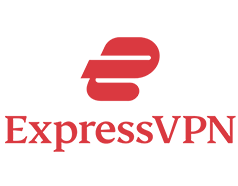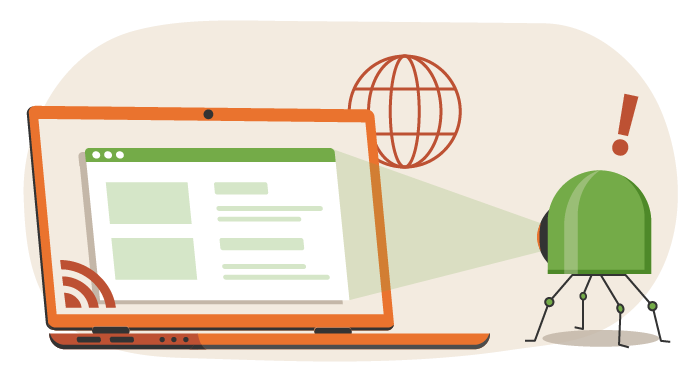Hvordan får man en VPN på Chrome-browseren? (Opdateret til 2024)
Sidst opdateret: 05/01/2024
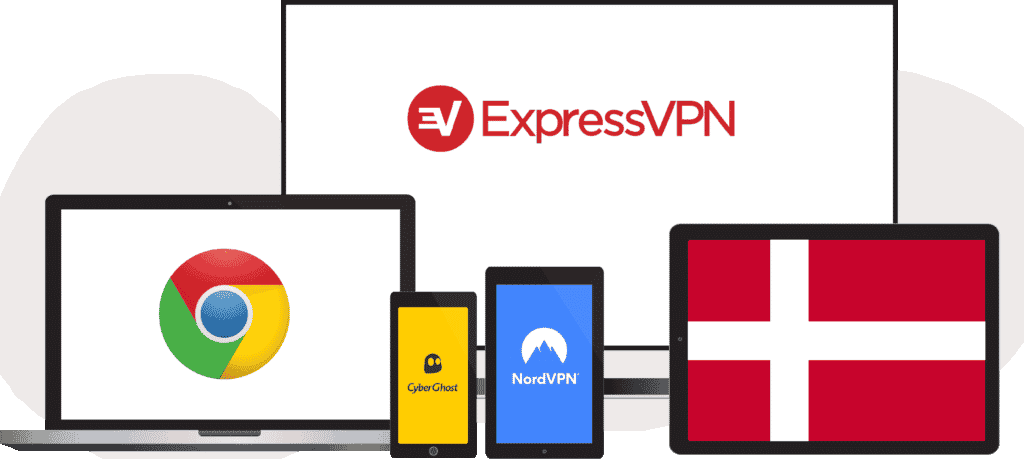
Vi kan med sikkerhed sige, at Google Chrome-browseren er den mest populære browser i dag. Med over fem milliarder downloads fra Google Play Butik alene ser det ud til, at over halvdelen af verden bruger denne browser i deres dagligdag. Men Chrome ser ud til at køre en smule bagud i forhold til sine konkurrenter, Firefox og Opera, på sikkerhedsområdet.
Mozilla Firefox og Opera har for nylig lanceret nye alternativer til deres browsere. De to virksomheder præsenterede en alternativ browser med indbyggede VPN’er til den privatlivsbevidste internetsurfer. Denne nyskabelse kommer efter en åbenbaring, der langsomt er ved at gå op for alle, der bruger internettet i dag; der er mulighed for, at der er nogen, der ser med. Flere og flere internetbrugere indser de privatlivsrisici, der følger med at bruge internettet dagligt, og søger måder at slette deres digitale fodspor.
Firefox og Opera er nået frem til denne erkendelse, og ved at introducere browsere med VPN-tjenester indbygget tilbyder de en måde at sikre privatlivets fred og give ro i sindet. Så hvorfor har Chrome ikke gjort det samme? Så vidt vi ved, har Google ikke annonceret nogen hensigt om at bygge en VPN ind i Chrome.
Chrome har en privatlivstilstand kaldet “Inkognitotilstand”. Men så snart du åbner en fane på denne måde, bliver du advaret om, at selvom Chrome ikke vil huske dine cookies, eller nogen aktiviteter eller søgninger, er dine oplysninger synlige for din internetudbyder – og eventuelle statslige myndigheder, der ønsker at tage et kig.
Det er naturligvis ikke godt nok, når du vil browse under radaren og ikke efterlade dine oplysninger på hver hjemmeside, du besøger. Du vil også kunne oprette forbindelse til offentlig wi-fi og være sikker på, at du ikke bliver hacket, eller at dine oplysninger ikke bliver opsnappet og kopieret. Men det faktum, at Chrome ikke selv har en VPN-løsning eller privatlivsforanstaltninger, betyder ikke, at der ikke er nogen måde at få dette på. Chromes uendelige tilpasningsmuligheder gør det muligt at downloade udvidelser til browseren. En VPN-tilføjelse er ikke anderledes, og du kan få en VPN-tjeneste fra enhver VPN-udbyder, der har en browserudvidelse til Chrome.
Det kan være svært at vælge, hvilken VPN der skal bruges blandt de mange tilgængelige VPN-udbydere. Det kan være endnu sværere, når man overvejer mange faktorer, såsom deres privatlivsbeskyttelse, sikkerhed og anti-censurfunktioner, prislister og abonnementer.
Betalt vs. gratis VPN-tjeneste: Hvilken er bedst til Chrome?
Der er over et tusind VPN-tjenester på markedet, og mange af dem tilbyder Chrome-browserudvidelser. Nogle af dem er endda gratis. Men vi kan ikke råde dig til at vælge en gratis VPN-tjeneste, medmindre du er forberedt på alle mulige irritationsmomenter.
For det første tilbyder de fleste gratis VPN-tjenester en form for båndbreddegrænse som fx 500 MB om dagen eller 10 GB om måneden. Du kan kun browse så meget, som VPN-udbyderen specificerer, og når du har nået din grænse, slukker tjenesten, og du står tilbage med din almindelige internetudbyder og ingen privatlivsbeskyttelse eller sikkerhed. Der kan også være en række irriterende annoncer, der kommer i vejen for dig, mens du browser. VPN-tjenesten står muligvis bag annoncerne, da det er sådan, mange VPN-udbydere tjener sine penge.
Din webtrafik kan snegle sig afsted på grund af de overfyldte servere. Mange andre brugere ønsker at bruge de gratis VPN-servere, og antallet kan være overvældende for serveren. En gratis VPN-tjeneste er muligvis heller ikke stabil. Den kan pludselig afbrydes, og nogle gange kan dette ske på afgørende punkter, lige mens du browser.
Ingen af ovenstående er et problem med betalte VPN-tjenester. At hoste et par sedler op for en betalt VPN kan virke ekstravagant for dig, men når en gratis VPN har gjort dig klar til at rive håret ud af bare frustration, vil du nok se dette som en investering.
Efter at have givet lidt mere perspektiv på fordelene og ulemperne ved gratis og betalte VPN-tjenester, er der et par VPN-tjenester, som vi mener, du vil være bedre stillet ved at bruge i din Chrome-browser. Efter at have læst og testet hundredvis af VPN-tjenester og deres Chrome-platforme, skal vores topvalg være ExpressVPN, NordVPN og SurfShark. Disse VPN-udbydere sætter baren for Google Chrome-browserplatforme efter vores mening.
ExpressVPN
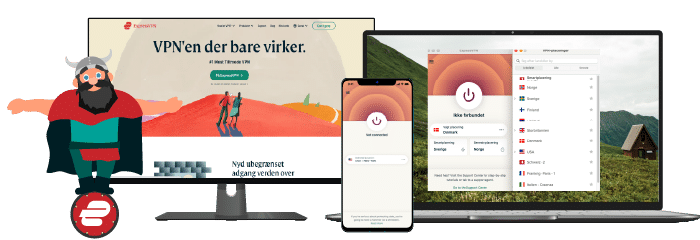
Funktioner
- Antal servere: Mere end 3.000
- Hastigheder: Ubegrænset
- Serverplaceringer: 160 i 94 lande
- Maksimalt understøttede enheder: 5
- 24 live chat: Ja
- 30 dages pengene-tilbage-garanti: Ja
Fordele/ulemper
- Hurtigste VPN på markedet
- Streng politik om ingen logning
- 256-bit AES-kryptering
- Få rabatter
Dette er en premium VPN-tjeneste, der har imponeret os med sin Chrome-udvidelse. Tilføjelse af ExpressVPNs Chrome-udvidelse er meget nemt og kan gøres på mindre end 5 minutter. Hvis du ikke har en konto hos ExpressVPN, skal du blot besøge deres hjemmeside, klikke på knappen Kom i gang, udfylde de nødvendige oplysninger og betale. Derefter skal du:
- Gå til Min konto og log ind. Du bliver omdirigeret til dit dashboard.
- Klik på ‘Konfigurer på flere enheder’ på dashboardet. Flere muligheder vises. Vælg ‘Google Chrome’.
- Når siden er åbnet, skal du klikke på knappen ‘Hent udvidelse’ og derefter trykke på ‘Hurtig installation’. Der vises en pop op, der spørger, om du er sikker på, at du vil have udvidelsen. Klik på ‘Tilføj udvidelse’.
- Et ExpressVPN-ikon vises ved siden af de tre små prikker i øverste højre hjørne af Chrome-browseren. Men for at bruge Chrome-browseren skal du installere desktop-appen.
- Klik på ExpressVPN-ikonet, og klik på ‘Installer skrivebordsapp’. Vælg derefter din ExpressVPN-app til enhver platform, det vil sige Windows, Linux eller Mac, på den side, der vises, og begynd at downloade.
Din ExpressVPN Chrome-udvidelse er nu fuldt funktionsdygtig. Fra nu af vil din webtrafik, mens du bruger Chrome, blive krypteret med 256-bit AES-kryptering understøttet med OpenVPN-protokol. Dette beskytter også dine data, mens du opretter forbindelse til offentlig wi-fi med en kill switch og forebyggelse af DNS-lækage. ExpressVPN giver dig også mulighed for at forfalske din placering. Tjenesten opretter en falsk IP-adresse i et andet land for at give dig fuldstændig anonymitet. På grund af sine over 3000 servere i 94 lande giver ExpressVPN sine brugere lynhurtige hastigheder og muligheden for at låse op for geo-blokeret indhold.
I sin privatlivspolitik erklærer ExpressVPN kategorisk, at det aldrig har og aldrig vil gemme nogen logfiler over dine aktiviteter, mens du browser. Selvom denne VPN-tjeneste er en smule dyrere end andre til $6,67 om måneden i et år, tilbyder den premium-tjenester på niveau med dens pris. Og det bliver billigere, hvis du vælger et langvarigt abonnement. Hvad mere er, med en 30-dages pengene-tilbage-garanti kan du se, hvad du betaler for, før du forpligter dig til det.
- Fordele: Hurtigste VPN på markedet; Streng politik om ingen logning; 256-bit AES-kryptering;
- Laveste pris: $6,67
NordVPN

Funktioner
- Accepterer kryptovaluta? Ja
- Samtidige forbindelser: 6
- Dedikerede IP-adresser? Ja
- Servere: 5342 i 58 lande
Fordele/ulemper
- Masser af prismuligheder
- Netflix-understøttelse holdes ajour
- 256-bit AES-kryptering
- Langsom app
Dette er vores næste favorit med det enorme udvalg af servere, enkle brugergrænseflade og ekstra sikkerhedsfunktioner. NordVPN er stolt af sin strenge politik om ingen logning, som for nylig blev verificeret af et top-revisionsfirma. Det er latterligt nemt at få denne VPN-tjeneste ind i din Chrome-browser.
- Med din Chrome-browser skal du gå til NordVPNs hjemmeside og klikke på ‘Køb NordVPN’. Hvis du har en konto hos NordVPN, skal du klikke på ‘Log ind’, og hvis du ikke har, kan du tilmelde dig og derefter logge på.
- På dit dashboard skal du klikke på ‘VPN Apps’ i øverste højre hjørne af siden. Gå ned til den del, hvor der står ‘Download VPN til alle enheder’, og vælg Chrome.
- Klik på ‘Føj til Chrome’, og du bliver omdirigeret til Chrome-webshoppen. Klik på ‘Føj til Chrome’ i øverste højre hjørne.
- Du bliver bedt om at bekræfte din download. Klik på ‘Tilføj udvidelse’. Når den er tilføjet, bliver den blå ‘Føj til Chrome’-knap grøn, og der står ‘Tilføjet til Chrome’. NordVPN-ikonet vises også i øverste højre hjørne af Chrome-vinduet. Klik på den.
- En boks åbnes med en Log ind-knap. Hvis du ikke allerede er logget ind, kan du gøre det nu. Når du er logget ind, bliver det grå NordVPN-ikon blåt.
- Du har nu muligheder for, om du vil oprette forbindelse automatisk eller vælge en placering. Hvis du vælger at oprette forbindelse automatisk, vil NordVPN vælge et land, og denne placering vil være udgangspunktet for din nye IP-adresse. Hvis du selv ønsker at vælge et sted, kan du vælge blandt NordVPNs 100+ lokationer.
Sammen med nemme installationer og en ligetil, brugervenlig grænseflade blokerer NordVPN også annoncer og stopper Chromes WebRTC-protokol, som er den del af programmeringen, der er ansvarlig for at efterlade et spor, uanset hvor du browser. NordVPN har over 5.200 servere i 59 lande på fem kontinenter. Der er ingen steder, du kan gå hen, hvor dit internet ikke vil være stabilt og hurtigt. Men en kill-switch og DNS-lækageforebyggelse er stadig med for at beskytte dine data, mens du surfer på enhver tilgængelig wi-fii.
NordVPN er ret billig, når du ser på de tjenester, du får, til kun $3,49 om måneden for 3-års abonnementet og $4,99 per måned for to-års abonnementet. De andre abonnementer koster $6,99 og $11,95 for henholdsvis et år og en måned. En 30-dages refusionspolitik gælder, uanset hvilket abonnement plan du vælger.
- Fordele: Masser af prismuligheder; Netflix-understøttelse holdes opdateret; 256-bit AES-kryptering;
- Laveste pris: $3,71
Surfshark
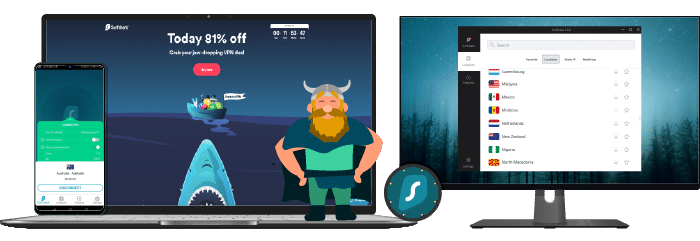
Funktioner
- Gratis prøveperiode? Ja
- Samtidige forbindelser: Ubegrænset
- Annonceblokering? Ja
- Servere: 1000+ i 61 lande
Fordele/Ulemper
- Ingen fodspor
- Tillader torrenting
- 256-bit AES-kryptering
- Ikke den hurtigste
Den tredje VPN, vi elsker at bruge på Chrome, er Surfshark. Denne VPN-udbyder er en relativ nykommer til internetsikkerhedens verden, men den er et vidunderbarn, især når det kommer til dens udvidelse til Google Chrome. Installation af Surfshark VPN er hurtig og behagelig.
- Åbn din Chrome-browser, og gå til Chrome Webshop. Søg efter Surfshark VPN-proxy, og klik på ‘Føj til Chrome’ i højre side af websiden.
- Når det er downloadet, vises Surfshark-logoet i øverste højre side af dit Chrome-vindue. Klik på den.
- En boks åbnes med en grøn Tilslut–knap. For automatisk at oprette forbindelse til Chrome, kan du klikke på den. Men hvis du ønsker en bestemt placering eller et bestemt land, skal du klikke på knappen under Tilslut–knappen og vælge et hvilket som helst andet land, du ønsker. Du kan også vælge ‘Optimal Location’ og lade Surfshark analysere og vælge den placering, der er bedst baseret på deres algoritmer.
- Efter tilslutning bliver du muligvis bedt om at logge ind på Surfshark. Hvis du ikke har en konto, kan du tilmelde dig og logge ind, betale og begynde at surfe på nettet.
Mens du surfer på Chrome med Surfshark aktiveret, vil du måske bemærke, at der ikke er flere irriterende annoncer. Det er fordi Surfshark har en funktion kaldet CleanWeb, der rydder op i annoncer, trackere og forhindrer malware eller phishing-angreb. Du kan også vælge at fordoble din kryptering med MultiHop-funktionen og holde kill-switchen tændt for en sikkerheds skyld. En revideret politik om ingen logning sikrer også Chrome-brugere, at SurfShark ikke husker deres aktiviteter. SurfShark gør det svært at vælge, hvad man skal se, fordi absolut alt er ublokeret og tilgængeligt og hurtigt. Alt sammen takket være Surfsharks 1040+ servere i over 61 lande, som alle er optimeret til at være så hurtige som muligt.
Surfshark stjæler også showet med sit bedste abonnement. $1,77 om måneden i 27 måneder. De andre abonnementer er heller ikke ringe, hvor det årlige abonnement koster $5,99 om måneden og dets månedlige abonnement er prissat til $11,95. Alle Surfsharks abonnementer refunderes fuldt ud inden for 30 dage, så det er helt risikofrit at prøve det.
Selvom Chrome-browseren ikke har en indbygget VPN-tjeneste, kan det være en fordel. At have en ekstern VPN-tjeneste tilføjet til din Chrome-browser giver dig et boost, i modsætning til Opera eller Firefox. Det giver Chrome-brugere mere beskyttelse, sikkerhed og fordele med hensyn til kryptering, logning, hastighed og streaming.
- Fordele: Ingen fodspor; Tillader torrenting; 256-bit AES-kryptering;
- Laveste pris: €2,09
Konklusion
De fleste bruger ret meget tid online, og vi har alle brug for en VPN-tjeneste for at beskytte vores privatliv. For at gøre livet lettere for den typiske, ikke-teknologisk tilbøjelige bruger, har VPN-udbydere forenklet processen med at installere og opsætte en VPN-tjeneste. Nu tager det ikke mere end 5 minutter at tilslutte din Chrome-browser til en VPN, uanset hvilket operativsystem du bruger (Windows, macOS eller Linux). Brows hvor som helst, når som helst, med ro i sindet med din VPN Chrome-udvidelse.